Reklama
 Android Jelly Bean 4.2, początkowo wysyłany na Nexus 7 Dlaczego Nexus 7 stanowi konkurencję dla iPada [Opinia]Google zaprezentowało Nexus 7, jego długo oczekiwaną wyprawę na rozwijający się rynek tabletów, podczas Google I / O w zeszłym miesiącu. Połączenie sprzętu, designu i ceny zaskoczyło wielu, wszystkie te trzy elementy ... Czytaj więcej , zapewnia świetny nowy interfejs tabletu, który przyćmiewa poprzednie wersje Androida. To nawet pod wrażeniem naszego stałego fana Apple Przegląd tabletu z Androidem Google Nexus 7 (16 GB) i nagrodyKupiliśmy Nexusa 7 o pojemności 16 GB za 249 USD, które sprawdzam od około tygodnia i naprawdę pokochałem to małe. Rozdamy to na końcu ... Czytaj więcej . Jeśli masz Nexusa 7, Nexusa 10 lub inny tablet z najnowszą wersją Androida, przeczytaj te porady Jelly Bean, aby w pełni korzystać z tabletu.
Android Jelly Bean 4.2, początkowo wysyłany na Nexus 7 Dlaczego Nexus 7 stanowi konkurencję dla iPada [Opinia]Google zaprezentowało Nexus 7, jego długo oczekiwaną wyprawę na rozwijający się rynek tabletów, podczas Google I / O w zeszłym miesiącu. Połączenie sprzętu, designu i ceny zaskoczyło wielu, wszystkie te trzy elementy ... Czytaj więcej , zapewnia świetny nowy interfejs tabletu, który przyćmiewa poprzednie wersje Androida. To nawet pod wrażeniem naszego stałego fana Apple Przegląd tabletu z Androidem Google Nexus 7 (16 GB) i nagrodyKupiliśmy Nexusa 7 o pojemności 16 GB za 249 USD, które sprawdzam od około tygodnia i naprawdę pokochałem to małe. Rozdamy to na końcu ... Czytaj więcej . Jeśli masz Nexusa 7, Nexusa 10 lub inny tablet z najnowszą wersją Androida, przeczytaj te porady Jelly Bean, aby w pełni korzystać z tabletu.
Najbardziej imponująca funkcja w Jelly Bean Ewolucja Androida: od 1.0 do Jelly Bean [Geek History Lessons] Czytaj więcej jest prawdopodobnie Google Now. Google Now jest wystarczająco inteligentny, aby dostarczać informacje kontekstowe, gdy są potrzebne, niezależnie od tego, czy są to informacje o dojazdach do pracy, śledzenie paczek czy pogoda. To godny konkurent
Siri Siri, dlaczego mnie nie rozumiesz? [INFOGRAFIKA]Jedną z najlepszych rzeczy w iPhonie 4S jest aplikacja do rozpoznawania mowy Siri, ale jak zauważyłem, nie lubi mnie i mojego szkockiego akcentu (wiele chwil ... Czytaj więcej robi rzeczy, których Siri nawet nie próbuje.Niektóre z tych funkcji są dostępne tylko na Androidzie 4.2, a większość na Androidzie 4.1. Oba noszą nazwę Jelly Bean.
Google Now
Google Now zapewnia informacje, które według Google mogą być dla Ciebie przydatne. Na przykład, jeśli masz dzisiaj lot i otrzymałeś wiadomość e-mail z potwierdzeniem Gmail Przewodnik dla początkujących po GmailuByć może masz już konto Gmail. Lub myślisz o zarejestrowaniu się. Ten przewodnik zawiera wszystko, czego potrzebujesz, aby w pełni wykorzystać nowe błyszczące konto Gmail. Czytaj więcej konto Google wyświetli informacje o Twoim locie. Jeśli podróżujesz, Google Now wyświetli informacje istotne dla podróżnych, takie jak kurs wymiany. Jeśli Google Now nauczył się dojeżdżać do pracy, wyświetli trasę potrzebną do powrotu do domu, czas dojazdu i informacje o ruchu, jaki napotkasz na drodze.
Aby uzyskać dostęp do Google Now, kliknij przycisk strony głównej u dołu tabletu i przesuń palcem w górę.

Powiedz Google
Na ekranie Google Now możesz powiedzieć Google, aby rozpocząć wyszukiwanie. (Możesz także stuknąć ikonę mikrofonu w widżecie wyszukiwania u góry domyślnego ekranu głównego, aby uzyskać dostęp do tej funkcji.) Jeśli zadasz pytanie, które Wykres wiedzy Google Dogłębne spojrzenie na nowy wykres wiedzy Google Czytaj więcej rozumie, Google wyświetli inteligentne odpowiedzi.

Google Now reaguje również na niektóre polecenia głosowe, więc możesz powiedzieć „Google ustaw alarm na 7 rano”, a tablet ustawi alarm na 7 rano. Pamiętaj, że możesz inicjować wyszukiwanie głosowe, mówiąc Google na ekranie Google Now.
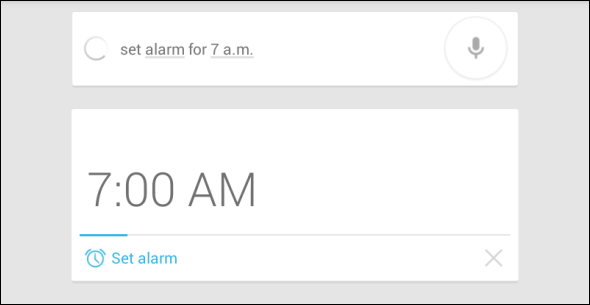
Wpisywanie gestów [Android 4.2]
Na domyślnej klawiaturze Androida 4.2 możesz przeciągać palcem po literach, aby pisać słowa, tak jak popularne Klawiatura Swype dla Androida Recenzja Swype na Androida: Problem z instalacją, ale czy warto?Od dawna zakochałem się w przesuwanej / przesuwanej klawiaturze, jak pokazuje moja recenzja SlideIT sprzed roku. Ale kiedy ludzie słyszą „przesuwającą klawiaturę”, SlideIT zwykle nie przychodzi na myśl: Swype ... Czytaj więcej pozwala. Na przykład, aby wpisać słowo make, dotknij m, przeciągnij palec do a, przeciągnij palec do k, przeciągnij go do e, a następnie zwolnij. Następnie możesz zacząć wpisywać nowe słowo bez naciskania spacji. Brzmi to trochę dziwnie, ale może być bardzo szybkie pisanie, gdy już się do tego przyzwyczaisz. Umożliwia także pisanie jedną ręką - idealne rozwiązanie, jeśli trzymasz tablet drugą ręką. W przeciwieństwie do Swype klawiatura wyświetla zgadywanie słowa podczas przeciągania palcem.

Szybkie ustawienia [Android 4.2]
Aby uzyskać dostęp do menu szybkich ustawień i łatwo skonfigurować Wi-Fi, jasność, Bluetooth, alarmy i inne często używane ustawienia, przeciągnij w dół od prawego górnego rogu ekranu nad zegarem. Ta funkcja jest dostępna tylko w Androidzie 4.2, więc nie zobaczysz jej, jeśli używasz Androida 4.1. (W telefonie z systemem Android 4.2 przeciągnij dwoma palcami w dół z góry ekranu, aby uzyskać dostęp do tego menu).
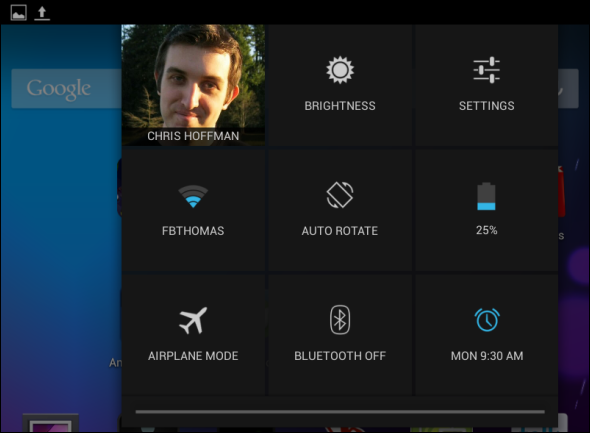
Wiele kont użytkowników [Android 4.2]
Android 4.2 umożliwia tworzenie wielu kont użytkowników na tabletach. Jest to szczególnie idealne, jeśli udostępniasz tablet wielu osobom w domu. Każdy użytkownik ma własne aplikacje i ustawienia aplikacji, tak jak przy użyciu osobnych kont użytkowników na komputerze. Aby dodać dodatkowe konta użytkowników, dotknij opcji Użytkownicy na ekranie Ustawienia i użyj przycisku Dodaj użytkownika.

Łatwe zarządzanie aplikacjami
Jeśli chcesz odinstalować aplikację lub wyświetlić ekran z informacjami, nie musisz przeglądać listy aplikacji na ekranie Ustawienia. Zamiast tego zlokalizuj aplikację w szufladzie aplikacji i naciśnij ją długo. U góry ekranu zobaczysz dwa przyciski - Informacje o aplikacji i Odinstaluj. Upuść na Odinstaluj, aby go odinstalować lub upuść na Informacje o aplikacji, aby wyświetlić ekran informacji.
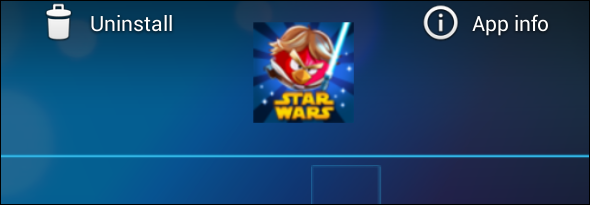
Powiadomienia kontrolne
Na ekranie informacyjnym aplikacji możesz wyłączyć powiadomienia, aby zapobiec głośna aplikacja Jak zablokować wyskakujące reklamy na AndroidzieWidzisz irytujące wyskakujące okienka w telefonie? Oto jak zatrzymać wyskakujące reklamy w przeglądarce, aplikacjach i cieniu powiadomień telefonu z Androidem. Czytaj więcej od zaśmiecania zasobnika powiadomień powiadomieniami, których nie chcesz widzieć.
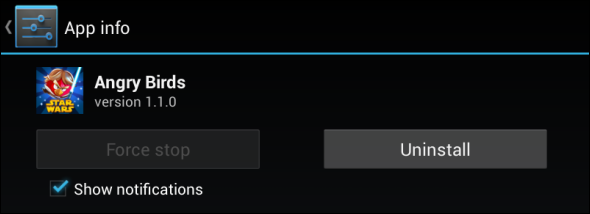
Pisanie głosowe w trybie offline [Android 4.2]
Android 4.2 pozwala wprowadzać tekst, dotykając mikrofonu na klawiaturze i wypowiadając go na głos. Wcześniej działało to tylko w trybie online - na Jelly Bean możesz teraz używać rozpoznawania głosu w trybie offline.
Aby to włączyć, otwórz ekran Ustawienia i dotknij Język i wprowadzanie. Naciśnij przycisk ustawień po prawej stronie pisania głosowego Google, dotknij Pobierz rozpoznawanie mowy offline i pobierz języki, których chcesz używać offline.

Wyznacz Wi-Fi jako komórkową transmisję danych
Jeśli tetherujesz tabletem do smartfona lub używasz mobilnego punktu dostępu, tablet pomyśli, że jest to normalna sieć Wi-Fi. Możesz powiedzieć systemowi Android, że sieć Wi-Fi to mobilna sieć danych, aby system Android mógł łatwiej korzystać z używanych danych, potencjalnie oszczędzając pieniądze, jeśli masz ograniczony pakiet danych.
Aby to zrobić, otwórz ekran Ustawienia, dotknij Zużycie danych, dotknij przycisku menu w prawym górnym rogu w oknie, dotknij Mobilne punkty aktywne i zaznacz pole wyboru obok każdej sieci Wi-Fi, która faktycznie jest telefonem komórkowym punkt aktywny.

Zarządzaj menu wielozadaniowości
Przycisk wielozadaniowości umożliwia przełączanie między ostatnio używanymi aplikacjami. Są posortowane w kolejności, w jakiej je użyłeś. Jeśli lista jest zaśmiecona, możesz usunąć aplikacje z listy, dotykając ich i przeciągając w lewo lub w prawo.
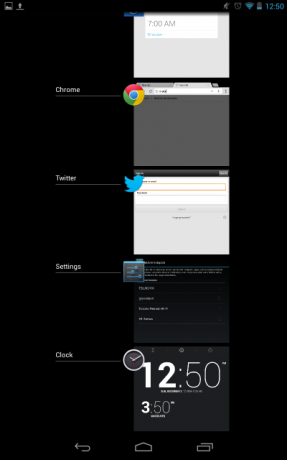
Szyfrowanie
Jeśli przechowujesz poufne dane na tablecie i martwisz się, że wpadną one w niepowołane ręce, możesz to zrobić szyfrować 5 sposobów bezpiecznego szyfrowania plików w chmurzeTwoje pliki mogą być szyfrowane podczas przesyłania i na serwerach dostawcy usług w chmurze, ale firma zajmująca się przechowywaniem danych w chmurze może je odszyfrować - i każdy, kto uzyska dostęp do Twojego konta, może je wyświetlić. Strona klienta... Czytaj więcej miejsce na tablecie, aby uniemożliwić innym osobom dostęp do niego bez Twojego hasła. Aby to zrobić, dotknij Bezpieczeństwo na ekranie ustawień i dotknij Szyfruj tablet.
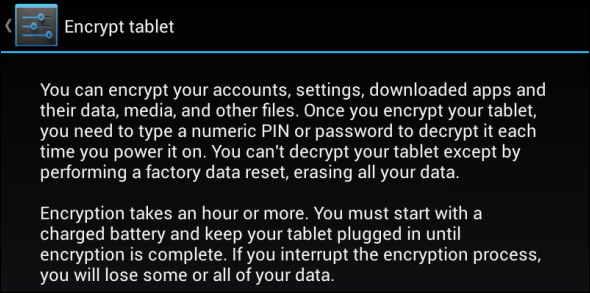
Łatwo twórz foldery
Aby łatwo utworzyć folder zawierający wiele ikon aplikacji na ekranie głównym, przeciągnij i upuść ikony na sobie. Android automatycznie zawiera folder, który można otworzyć, dotykając. Te foldery można również umieścić w stacji dokującej na dole ekranu głównego.
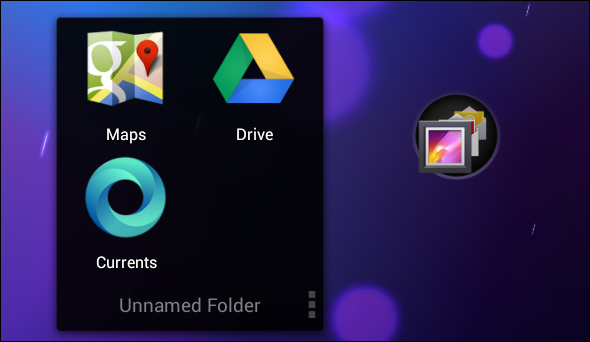
Jeśli masz Nexusa 7, koniecznie sprawdź naszą listę niesamowite, zoptymalizowane pod kątem tabletów aplikacje na Nexusa 7 Włącz tablet: ponad 11 wspaniałych aplikacji na Androida zoptymalizowanych dla Nexusa 7Kiedy Apple wypuściło iPada Mini - wskakując na 7-calowy trend na tablety, którego pionierem byli Amazon i Google - powiedzieli, że Google Nexus 7 nie ma dobrych aplikacji na tablety. Chociaż Android może nie mieć ... Czytaj więcej .
Czy masz jakieś inne przydatne porady dotyczące Nexusa 7, Nexusa 10 lub innych tabletek Jelly Bean? Pozostaw komentarz i udostępnij je!
Chris Hoffman jest blogerem technologicznym i uzależnionym od technologii, mieszkającym w Eugene w stanie Oregon.

